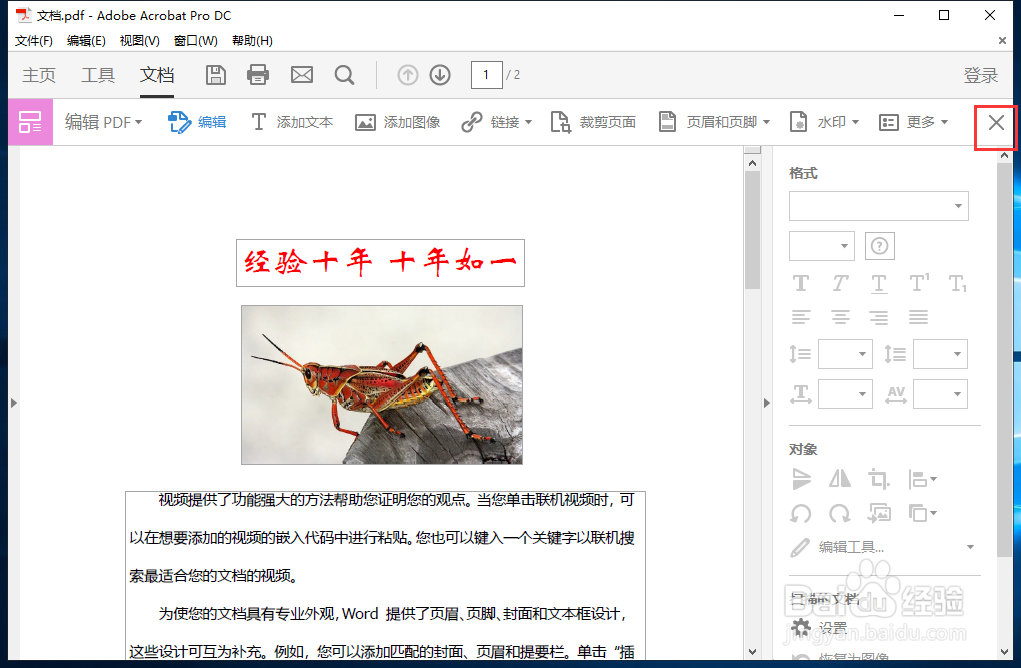1、打开Acrobat软件,点击“文件”-“打开”。

2、选中要修改的PDF文件,点击“打开”。

3、打开PDF文件后,点击右侧“编辑PDF ”。

4、鼠标拖动框选标题,出现蓝色边框说明选中内容,按Delete键可以删除。

5、点击“添加文本”输入新的标题。
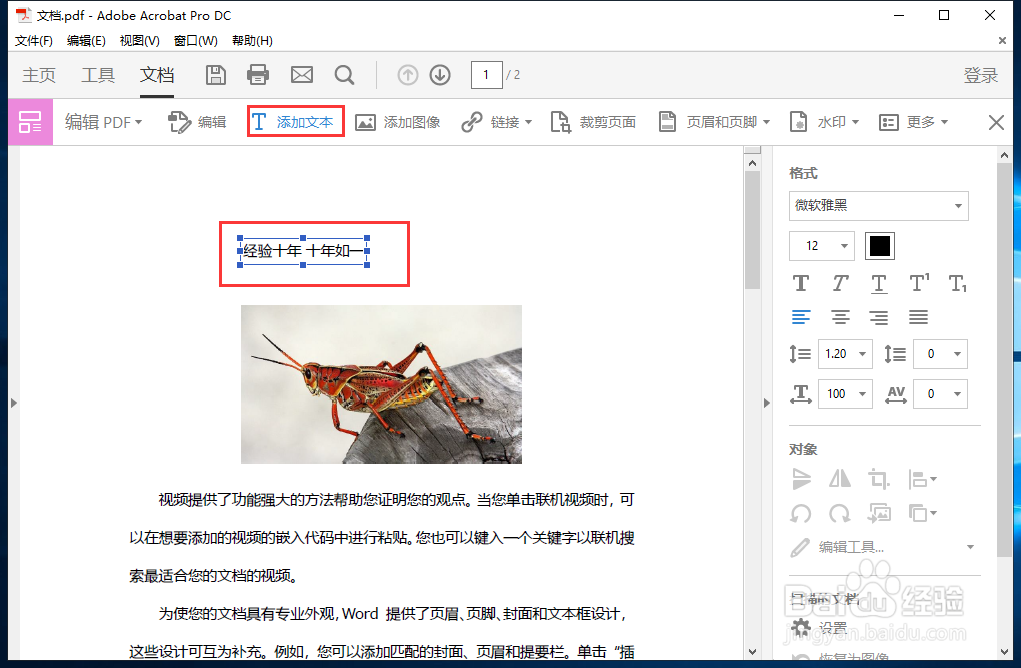
6、在右侧格式中,设置文字格式:字体大小、颜色等。

7、鼠标拖动调整标题位置,点击右上方的叉号,退出编辑修改完成。
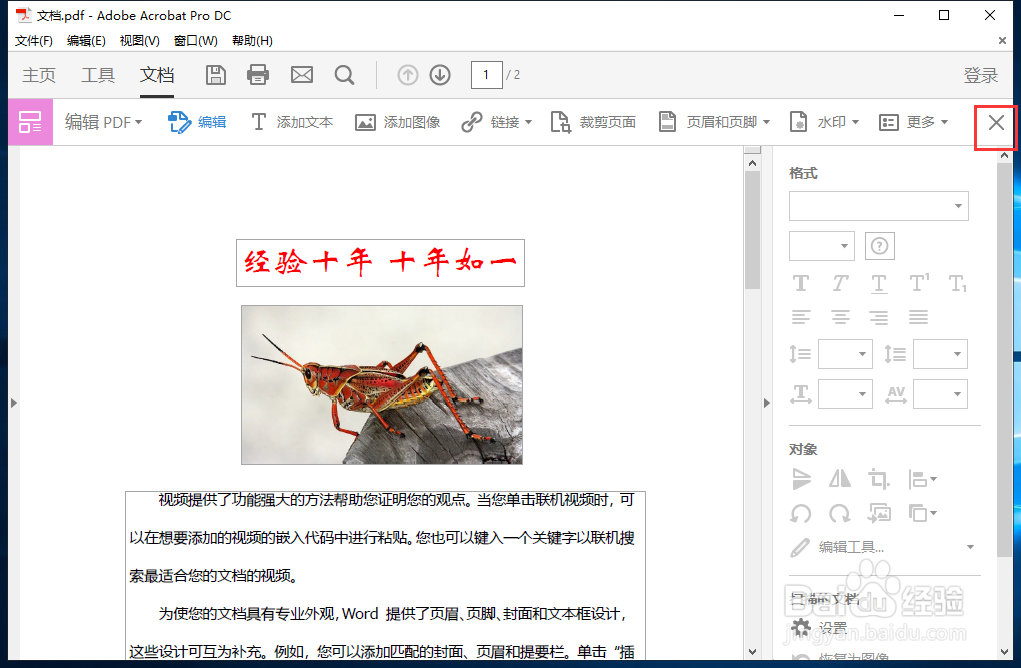
时间:2024-10-15 09:17:29
1、打开Acrobat软件,点击“文件”-“打开”。

2、选中要修改的PDF文件,点击“打开”。

3、打开PDF文件后,点击右侧“编辑PDF ”。

4、鼠标拖动框选标题,出现蓝色边框说明选中内容,按Delete键可以删除。

5、点击“添加文本”输入新的标题。
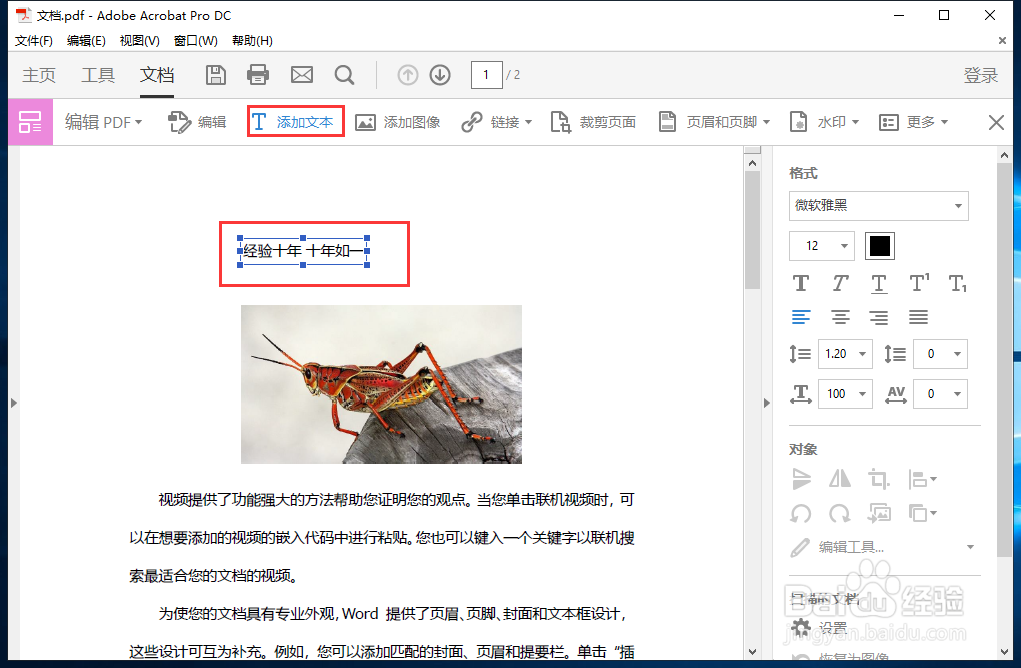
6、在右侧格式中,设置文字格式:字体大小、颜色等。

7、鼠标拖动调整标题位置,点击右上方的叉号,退出编辑修改完成。